從檔案中刪除元資料的 3 種主要方法
您的數位影片、照片和 MP3 檔案包含潛在的敏感訊息,包括創建日期、格式、位置、它們來自的設備/程序,有時甚至是您的姓名。所有這些資訊稱為元資料。因此,為了保護隱私或其他原因,您可能需要 刪除元數據 從文件中。這篇文章將引導您清除不同裝置上的照片、影片和音訊檔案的元資料。
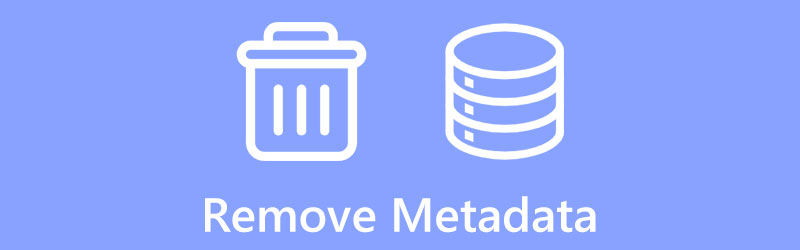
- 指南清單
- 第 1 部分:從影片中刪除元資料的最佳方法
- 第 2 部分:免費從 Windows 中的檔案中刪除元數據
- 第 3 部分:從 Mac 上的檔案中刪除元數據
- 第 4 部分. 元資料刪除常見問題解答
第 1 部分:從視訊和音訊檔案中刪除元資料的最佳方法
當您想要編輯和清除視訊或音訊檔案中附加的一些個人資訊時,您可以依靠專業的元資料刪除工具 Video Converter Ultimate。它高度支援所有流行的視訊和音訊格式。它可以幫助您從 Mac 和 Windows 11/10/8/7 PC 上的檔案中刪除元資料。您可以免費下載此元資料刪除程序,然後按照以下步驟編輯文件元資料。
打開此元資料刪除工具並轉到其 工具箱。選擇 媒體元資料編輯器 從視訊或音訊檔案中刪除元資料。

在彈出的媒體元資料編輯器視窗中,您可以點擊中間部分的+圖示來匯入您的影片或音訊檔案。新增要編輯其元資料的檔案後,您可以根據需要手動刪除其標題、藝術家、專輯、作曲家、類型、封面、年份等。

從視訊或音訊檔案中刪除元資料後,您可以單擊 節省 按鈕確認您的操作。現在您將看到一條訊息,提示來源檔案的媒體訊息已被修改。
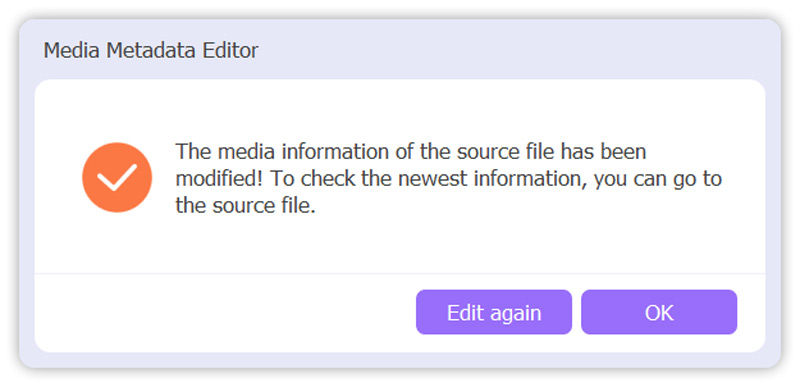
作為一款全功能的影片編輯和轉換工具,這款推薦的Video Converter Ultimate還附帶其他有用的工具和功能。您可以免費下載它並嘗試使用它們來優化您的媒體檔案。
第 2 部分:如何從 Windows PC 上的檔案中免費刪除元數據
您可以使用以下命令輕鬆地從檔案中刪除元數據 文件管理器 作為 Windows 用戶。您可以按照以下指南來編輯影片、照片、文件和 MP3 文件的元資料。
開啟檔案總管並找到要刪除其元資料的檔案。右鍵單擊它並選擇 特性 上下文選單中的選項。您可以一次編輯多個文件。
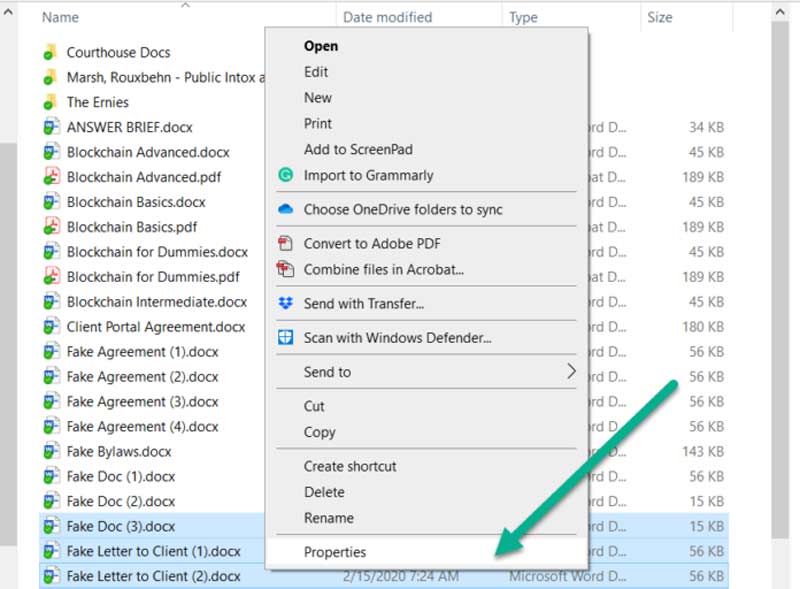
在屬性彈出視窗中,點擊 細節 標籤。點選 刪除屬性和個人資訊 顯示 刪除屬性 對話。現在您可以使用它 從此文件中刪除以下屬性 刪除元資料並覆蓋來源檔案的功能。如您所見,那裡提供了各個欄位的清單供您清除。您可以點擊“全選”按鈕來快速刪除檔案的元資料。
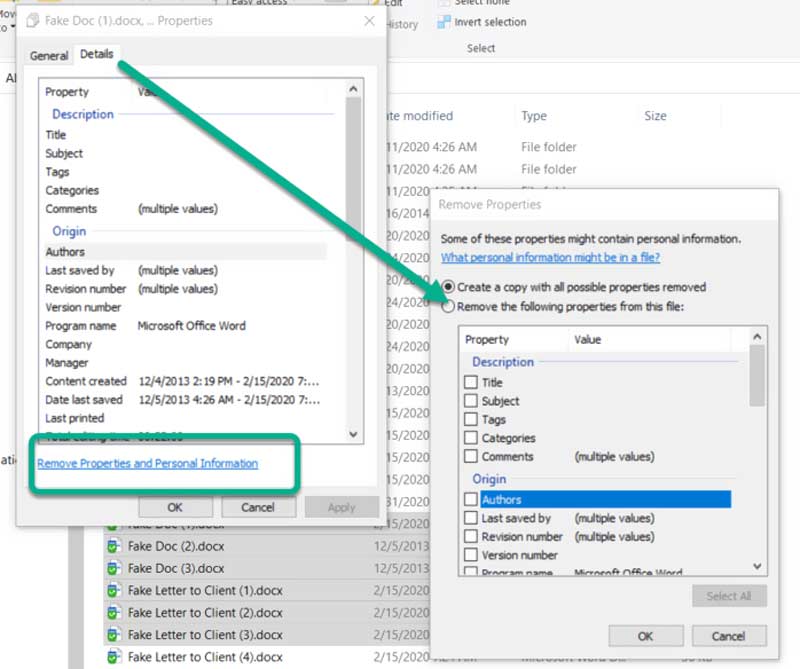
第 3 部分:如何從 Mac 上的檔案中刪除元數據
若要從 Mac 上的影片、照片或其他檔案中刪除元數據,您可以依靠其內建的位置資料刪除工具, 預覽。這裡我們以清除相簿元資料為例。
找到您的照片並在預覽中將其打開。點擊頂部 工具 選單並選擇 顯示檢查員 從其下拉式選單中選擇。
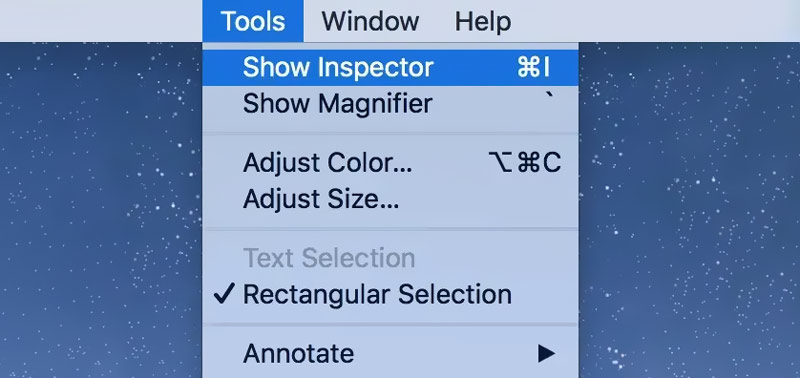
點選 我 圖標並轉到其資訊選項卡。如果您想刪除您的位置訊息,請點擊 全球定位系統 選項卡,然後選擇 刪除位置訊息。您可以轉到 Exif、TIFF 或常規等其他選項卡來刪除檔案元資料的其餘部分。

第 4 部分. 元資料刪除常見問題解答
我可以從線上影片中刪除元資料嗎?
是的。您可以使用免費的線上元資料刪除工具來清除 Mac、Windows PC、iPhone、iPad 或 Android 手機上的元資料。您可以嘗試使用 MetaClean 或 IMGonline 等流行的工具。
元資料包含什麼?
元資料通常包括檔案名稱、格式、日期和時間、擷取裝置、編輯軟體、相機設定和精確的 GPS 座標。
如何刪除 Android 手機上的視訊元資料?
在圖庫應用程式中開啟您的影片。點擊共享按鈕,然後選擇刪除位置資料。透過這樣做,您可以輕鬆刪除 Android 裝置上的視訊元資料。
結論
您的所有數位媒體檔案都附加有元資料。這篇文章講述了三種簡單的方法 刪除元數據 來自影片、照片和 MP3 檔案。如果您有更好的清除元資料的解決方案,請在下面的評論部分與其他讀者分享。
你怎麼看這個帖子?點擊評價這篇文章。
出色的
評分: 4.9 / 5(基於 314 票)



